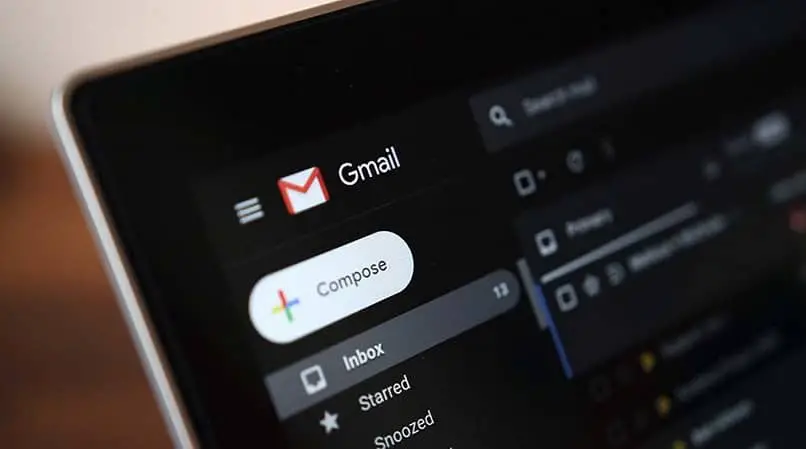
Jeden Tag gibt es mehr Plattformen, die expandieren wollen und Produkte und Dienstleistungen anbieten, die für die Benutzer nützlich sind. Dies ist der Fall bei Google Mail, das uns nicht nur die Möglichkeit gibt, Antwortvorlagen zu erstellen, sondern jetzt auch den Dunkelmodus in seine Benutzeroberfläche integriert.
Diese Funktion ermöglicht es uns, ständig Batteriestrom zu sparen, und nicht nur das, es hilft der Klarheit des Bildschirms, unsere Augen nicht zu verletzen, der Vorteil davon ist, dass wir länger in Ihrer App bleiben können.
Contents
Mit welchen Android-Versionen können Sie den Dunkelmodus in Google Mail aktivieren?
Dunkle Themen werden bei Apps immer häufiger, die meisten von ihnen fügen diese Funktion in ihren Updates oder neuen Produkten hinzu. Jetzt können wir es in sozialen Netzwerken wie Instagram, Facebook und sogar Twitter und WhatsApp genießen, es ist jedoch erforderlich, Android 10 und höher und iOS 11 zu haben.
Wie aktiviere ich den Dunkelmodus in Google Mail?
So wie viele Anwendungen den Dunkelmodus integrieren, möchte Google nicht zurückgelassen werden, weshalb ich jetzt zu den vielen Funktionen, die es uns bietet, wie z. B. das Erstellen von Regeln, um E-Mails besser zu organisieren, die Möglichkeit hinzufügen kann um das dunkle Thema zu aktivieren. Es gibt zwei Möglichkeiten, wie Sie dies tun können, von Google Mail oder durch Ändern Ihrer mobilen Einstellungen.
Ändern des Gmail-Designs
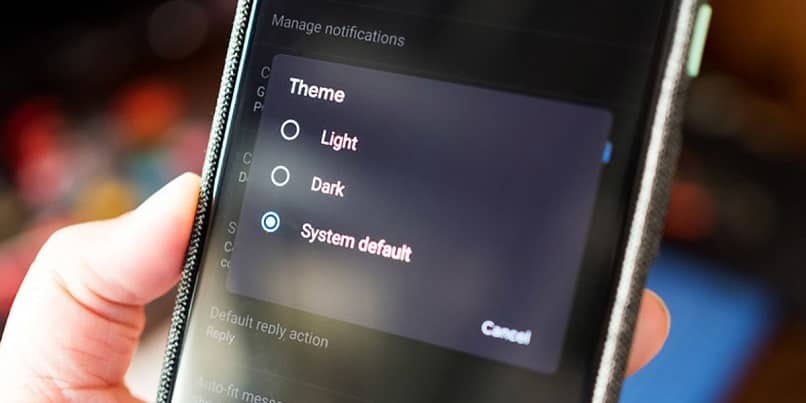
Das einzige, was Sie haben müssen, ist die Gmail-Anwendung, die Sie heruntergeladen und auf Ihrem Mobilgerät installiert haben. Jetzt erklären wir, was zu tun ist, um das Thema zu aktivieren:
- Wenn die Sitzung gestartet ist, drücken wir die drei horizontalen Linien oben links, die wir übereinander sehen, um das Menü aufzurufen.
- Wir gehen nach unten, bis wir „Einstellungen“ finden. Auf einigen Handys ist es möglich, dass „Einstellungen“ angezeigt werden.
- Drücken Sie „Allgemeine Einstellungen“ und beim Betreten sehen wir „Design“.
- Drei Optionen werden angezeigt und es ist normalerweise die Standardeinstellung des Systems. Sie tippen auf „Dunkel“, um es einzuschalten.
Aus den mobilen Einstellungen
Wie es normalerweise bei vielen Anwendungen der Fall ist, hat Gmail unter seinen Funktionen, dass einige davon vom System bestimmt werden , deshalb werden wir beim Ändern der Konfiguration des Geräts sehen, dass sich die Gmail-Oberfläche an die neue Auswahl anpasst. Das Anpassen dieser Einstellung ist jedoch für Android und iOS nicht dasselbe.
Wenn Ihr Mobilgerät mit dem Android-Betriebssystem funktioniert, müssen Sie zuerst zu „Einstellungen“ gehen und dann das Menü verschieben, bis Sie „Bildschirm“ finden. Beim Betreten sehen wir „Hellmodus“ und „Dunkelmodus“, wir klicken auf den zweiten.
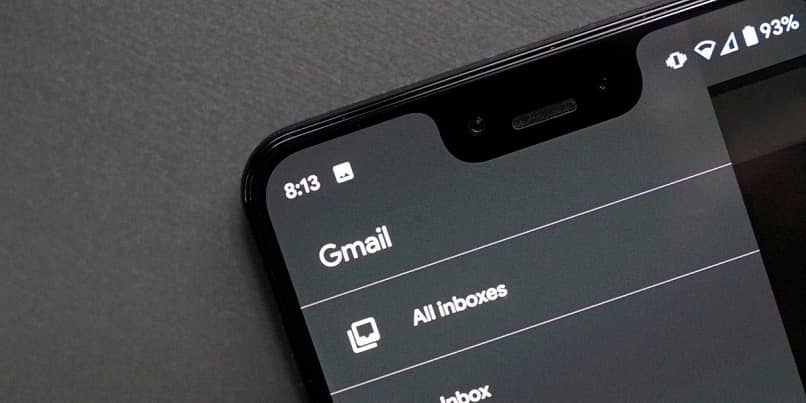
Wenn Ihr Handy mit iOS funktioniert, geben wir „Einstellungen“ ein, dort suchen Sie „Bildschirm und Helligkeit“ und drücken zum Aufrufen. Sobald Sie drinnen sind, berühren Sie die Option „Dunkel“, die Sie im Abschnitt „Aussehen“ finden.
Zugriff auf die „Flags“ von Chrome
Möglicherweise haben Sie diesen Begriff in der Vergangenheit noch nie gehört, daher werden wir erklären, was Flags sind und wie Sie darauf zugreifen können. Vor dem Start einer Anwendung wird eine Beta-Version erstellt, die dazu dient, ihre Leistung zu testen und ihre Funktionalität durch Benutzerkommentare zu verbessern.
Chrome hat sich jedoch entschieden , ein geheimes Menü mit Funktionen zu erstellen, die derzeit getestet werden , aber möglicherweise in Zukunft vollständig aufgenommen werden. Um auf dieses Menü zuzugreifen, müssen Sie nur „chrome://flags“ in die Leiste eingeben, in der Sie die URL-Adresse eingeben, und die Eingabetaste drücken.
Sie müssen bedenken, dass sie, da sie nicht getestet werden, nicht hundertprozentig sicher sind, was dazu führen kann, dass Ihr Computer Systemfehler anzeigt . Darüber hinaus können sie auch jederzeit deaktiviert werden.
Was tun, wenn der Dunkelmodus auf Ihrem Android nicht angezeigt wird?
Obwohl es sich um eine ziemlich häufige Funktion handelt, ist sie nicht vollständig stabil, da sie aufgrund ihrer Inkompatibilität mit einigen Betriebssystemen Fehler aufweisen kann. Daher sollten Sie zunächst überprüfen, ob der Dunkelmodus in Ihrer Version von verwendet werden kann androide .
Darüber hinaus wird der Dunkelmodus bei vielen Gelegenheiten nach und nach durch Systemaktualisierungen in einige Mobiltelefone integriert. Wir laden Sie ein, „Einstellungen“, dann „System“ und schließlich „Systemaktualisierungen“ einzugeben. Dort können Sie überprüfen, ob Sie welche haben Ausstehende Aktualisierung.